第9课 文字动画 课件 (3)
文档属性
| 名称 | 第9课 文字动画 课件 (3) |  | |
| 格式 | zip | ||
| 文件大小 | 276.6KB | ||
| 资源类型 | 教案 | ||
| 版本资源 | 浙摄影版 | ||
| 科目 | 信息科技(信息技术) | ||
| 更新时间 | 2016-12-03 10:08:49 | ||
图片预览

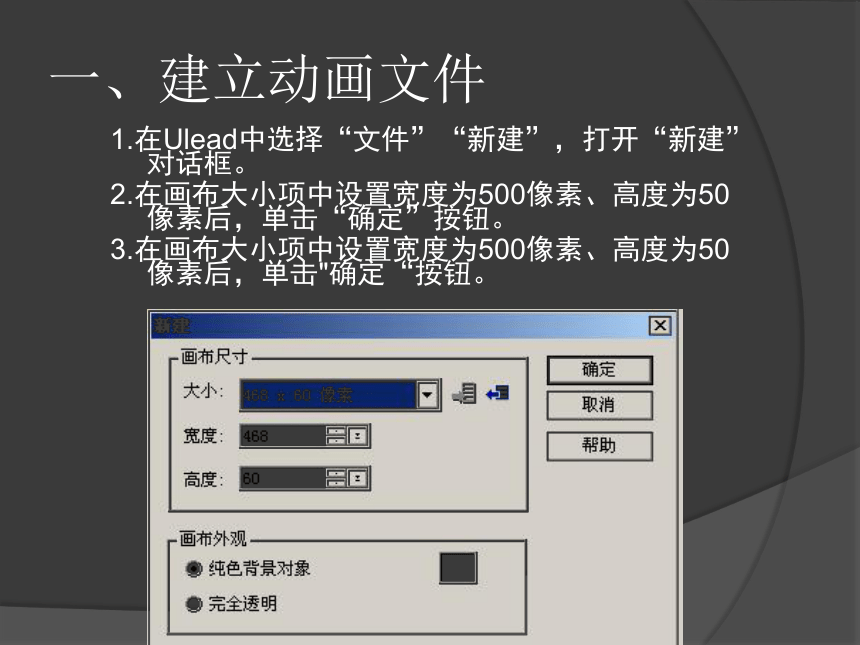
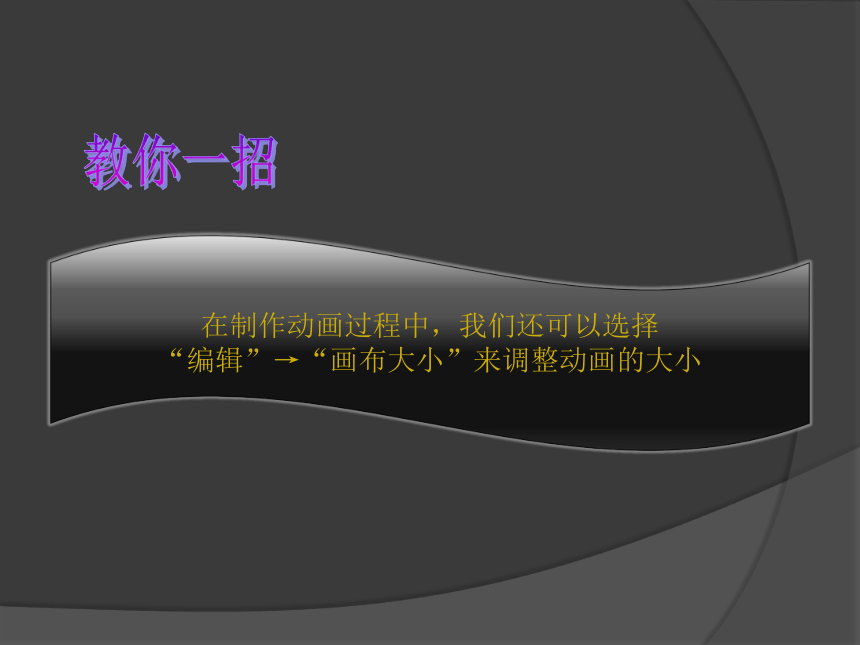

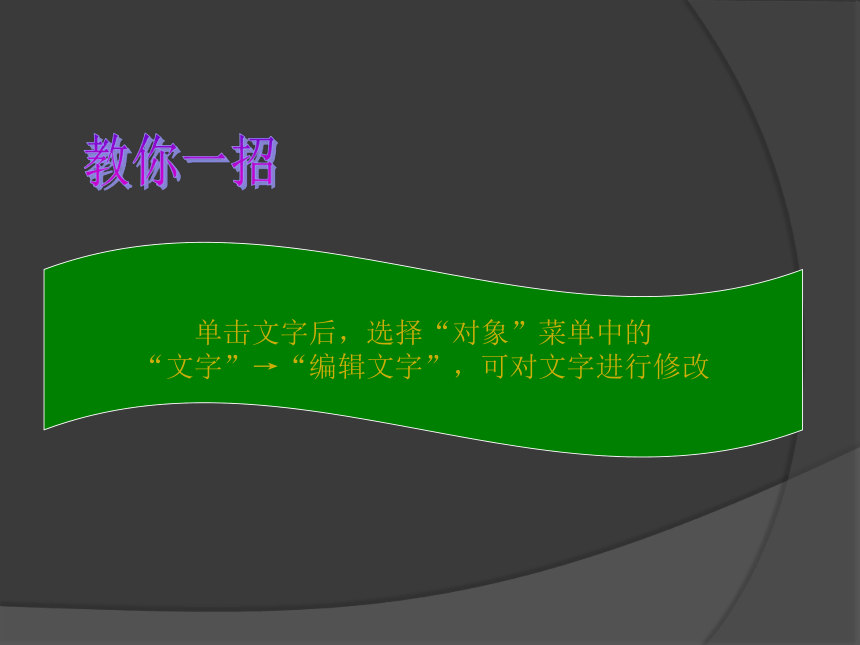

文档简介
课件12张PPT。文字动画第9课一、建立动画文件1.在Ulead中选择“文件”“新建”,打开“新建”对话框。
2.在画布大小项中设置宽度为500像素、高度为50像素后,单击“确定”按钮。
3.在画布大小项中设置宽度为500像素、高度为50像素后,单击"确定“按钮。
教你一招在制作动画过程中,我们还可以选择
“编辑”→“画布大小”来调整动画的大小 二、首位相连文字动画的对象一般只有一个---文字本身,因此我们只要指定这个对象在第一帧和最后一帧的位置,Ulesd就能自动生成中间的过度帧。
1.选择“文字工具T”,在第一帧上输入“文明小使者”,并对文字格式作适当的设置。教你一招单击文字后,选择“对象”菜单中的
“文字”→“编辑文字”,可对文字进行修改2.插入最后一帧。选择“帧”菜单中的“添加相同帧”,添加一个与第一帧一模一样的帧。3.调整第一帧和最后一帧的文字位置。第一帧第三帧三、自动渐变自动生成中间过渡帧是用计算机制作动画的优点之一。
1.在帧面板中选择第一帧。
2.选择“帧”菜单,单击“在...中间”,弹出连续渐变“Tween”对话框。
3.在“Tween”对话框里的“如何产生帧”项中设置插入28帧,帧延时为10,单击“确定”按钮。自动生
成的帧这样就制作完成了一个GIF文字动画教你一招使用“帧”菜单下的“添加条幅文本”也可以
制作GIF动画预览效果小结今天,你学会了什么?
2.在画布大小项中设置宽度为500像素、高度为50像素后,单击“确定”按钮。
3.在画布大小项中设置宽度为500像素、高度为50像素后,单击"确定“按钮。
教你一招在制作动画过程中,我们还可以选择
“编辑”→“画布大小”来调整动画的大小 二、首位相连文字动画的对象一般只有一个---文字本身,因此我们只要指定这个对象在第一帧和最后一帧的位置,Ulesd就能自动生成中间的过度帧。
1.选择“文字工具T”,在第一帧上输入“文明小使者”,并对文字格式作适当的设置。教你一招单击文字后,选择“对象”菜单中的
“文字”→“编辑文字”,可对文字进行修改2.插入最后一帧。选择“帧”菜单中的“添加相同帧”,添加一个与第一帧一模一样的帧。3.调整第一帧和最后一帧的文字位置。第一帧第三帧三、自动渐变自动生成中间过渡帧是用计算机制作动画的优点之一。
1.在帧面板中选择第一帧。
2.选择“帧”菜单,单击“在...中间”,弹出连续渐变“Tween”对话框。
3.在“Tween”对话框里的“如何产生帧”项中设置插入28帧,帧延时为10,单击“确定”按钮。自动生
成的帧这样就制作完成了一个GIF文字动画教你一招使用“帧”菜单下的“添加条幅文本”也可以
制作GIF动画预览效果小结今天,你学会了什么?
